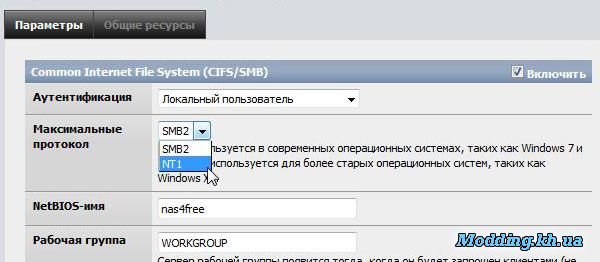Настройка Samba (шара) на nas4free
Данная шара предназначена в основном для Windows, но некоторые модели телевизоров умеют «ходить» по samba, многие медиаплееры, телефоны, планшеты. Как вы поняли, 85% пользователей как раз именно этим и пользуются. Сегодня рассмотрим, как это настроить.
Настройка Samba (шара для Windows) на nas4free
На самом деле делается это очень просто. Заходим на наш Nas4Free сервер через WebGUI. Выбираем пункт «Службы» и переходим на службу — CIFS/SMB
(картинки кликабильные)
Нашему взору предстает много настроек. Рассмотрим их подробнее:
Аутентификация — Можно сделать локальную, можно через Active Directory. Если вы пользуетесь NAS’ ом дома, то второй вариант вам точно не нужен, оставляем Локальный пользователь.
Максимальный протокол — Если у вас в сети нет ПК с Windows XP — то используйте протокол «SMB2«, если же есть, то «NT1«.
NetBIOS-имя — имя, с которым NAS отображается в сетию
Рабочая группа — рабочая группа, с которой будет доступна «шара».
Интерфейс — Тут выбирается, с какого интерфейса будет доступна «шара». Если вы не знаете что выбирать — оставляйте «по умолчанию» «ВСЕ интерфейсы«.
Далее я все тоже оставил по умолчанию.
Когда все готово — нажимаем кнопку «Сохранение и перезагрузка«. После нажатия у нас сохраняются настройки, которые мы только что сделали и перезагрузится служба!, а не весь сервер.
Далее переходим на вкладку «Общие ресурсы«.
Тут мы выбираем, что будет доступно и кому будет доступно.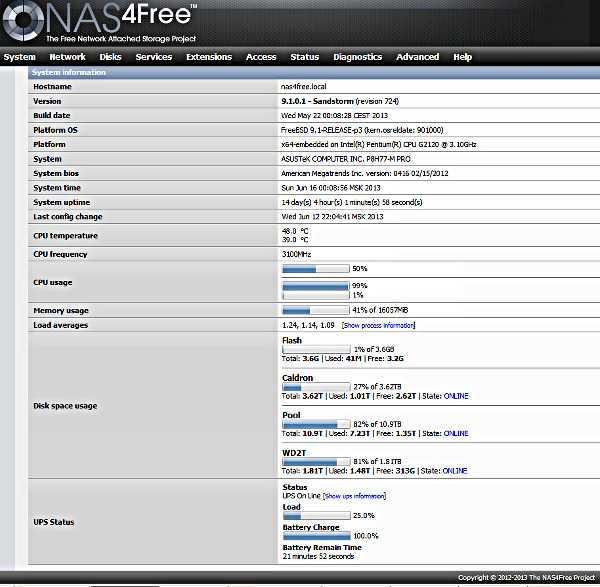 У вас скорее всего будет пусто. Чтобы добавить папку нажимаем на плюсик справа:
У вас скорее всего будет пусто. Чтобы добавить папку нажимаем на плюсик справа:
Не знаю, стоит ли описывать что значит каждый параметр, так как у него уже есть описание и довольно понятное. Ниже приведу скриншот, как настроена одна из шар у меня:
В принципе все работает и довольно хорошо. Как только все настроили, нажимаем кнопку сохранить.
Теперь можно на него заходить.
Заключение
Вот в прицепе быстрая и не сложная настройка SMB, SAMBA, шары, кто как называет. Я надеюсь вам помогла данная статья. Если у вас есть вопросы — задавайте их в комментариях, с удовольствием отвечу. Так же можете писать свои предложения на будущие статьи.
Запись live дистрибутивов *Unix на usb флешку Предыдущая статья
Установлен неоригинальный тонер kyocera Следующая статья
О сайте
Записки сисадмина — это проект о информационных и компьютерных технологиях.
Лучшие предложения
-
Домены и хостинг
Дешевый VPS за 3 евро — и пол года бесплатно
05.01.2021
-
Программы
Обзор VPN сервисов
11.06.2020
Категории
- Операционные системы 332
- Программы 94
- Интернет 84
- Сеть 80
- Для чайников 32
- Гаджеты 28
- Кодинг 14
Сетевой доступ к nas4free — smb
На сегодня имеем NAS с размеченными дисками и имеющий локальный IP 192.168.1.31. Мы последовательно поднимем сервисы сетевого доступа. Сейчас CIFS/SMB aka Samba для Windows.
NB. Напомним, что ранее мы командой chmod -R 777 /mnt разрешили полный доступ ко всем нашим данным.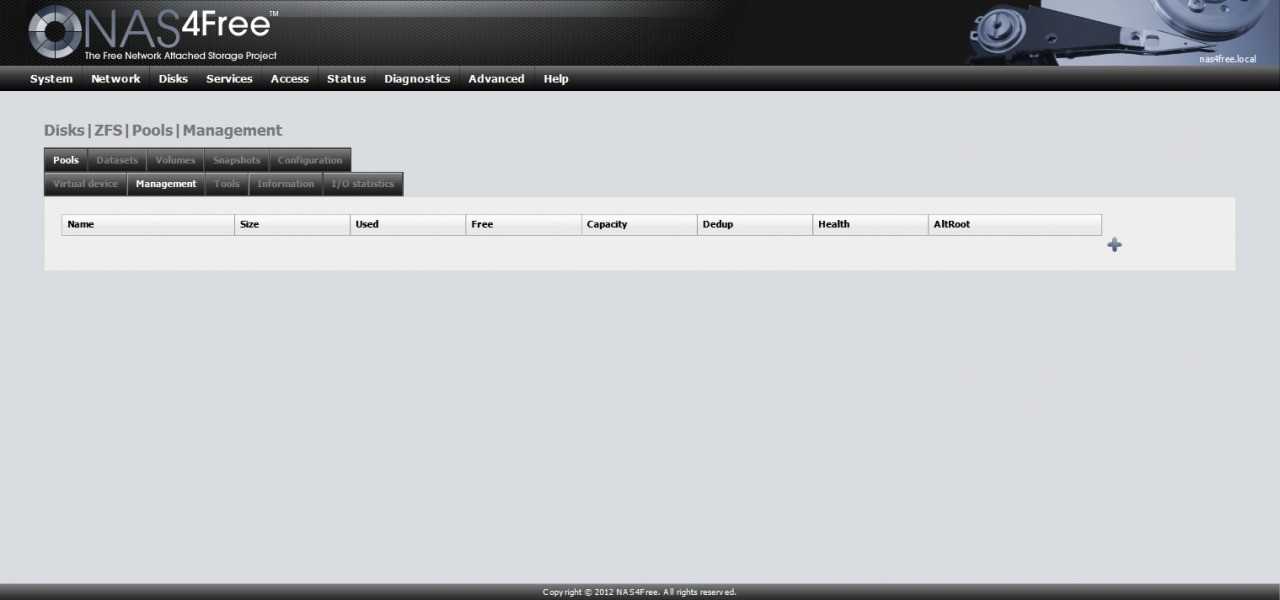 Так проще, хотя это и не UNIX путь. Эту команду безопасно исполнять, пока пул у вас пустой. Или на нём только данные. Если дать такую команду на пуле, где уже есть клетки, chroot, расширения и тп. — последствия будут печальными. В таких случаях давать доступ всем надо не ко всему без разбора а к отдельным папкам, напр chmod -R 777 /mnt/Pool/Music.
Так проще, хотя это и не UNIX путь. Эту команду безопасно исполнять, пока пул у вас пустой. Или на нём только данные. Если дать такую команду на пуле, где уже есть клетки, chroot, расширения и тп. — последствия будут печальными. В таких случаях давать доступ всем надо не ко всему без разбора а к отдельным папкам, напр chmod -R 777 /mnt/Pool/Music.
Ещё напомню, что команды удобнее всего исполнять через специальный сервис. Но в простейших случаях можно обойтись и сервисом вебгуя Advanced|Execute command
Механизм этот очень мощный и потому потенциально разрушительный.
1 Настраиваем smb сервер — идем в Services|CIFS/SMB|Settings
Верхняя часть диалога
NB Параметров много, те, что не отмечены и не описаны — оставляем по умолчанию. Иначе пост выйдет как книга. А книги такие и так есть.
Как ясно сказано, NT1 для XP, SMB2 для Windows7 и Vista, SMB3 для Windows8 и новее. Выбирайте в соответствии с тем, что пользуетесь. Более новые протоколы быстрее. У меня W7, поэтому SMB2
У меня W7, поэтому SMB2
Если вы хотите добиться поведения, когда любой комп из локальной сети видит шары
— ставим авторизацию в Local User
— Map to guest в значение Bad User — not existing users (cм картинку ниже)
— в свойствах шары включаем доступ гостю (Enable guest access ставим галку)
NetBIOS имя должно быть уникальным. То есть если подняли второй NAS — меняйте в нём.
Обратите внимание на имя рабочей группы. Чаще всего по умолчанию в Windows имя рабочей группы WORKGROUP или MSHOME, посмотрите какое используете ваша Windows сеть.
UNIX charset должен быть UTF-8
2. Нижняя часть диалога
Enable DOS atributes c недавних пор рекомендуется отключать, тк без него работает быстрее и стабильнее. А эти атрибуты в наше время мало кому нужны.
AIO и Lagre Write write подняты в соответствии с рекомендациями по увеличению производительности.
После настройки Самбы (не сейчас, закончите настройку) сходите по ссылке Tuning и проверьте, что он разрешён.
Auxiliary parameters позволяют вносить записи в глобальную секцию. Как пример у меня стоит сортировка силами сервера как остаток старого эксперимента.
Жмем Save and restart
3. Определим куда даем доступ — настраиваем для каждой из шар
Services|CIFS/SMB|Shares, жмем мышкой +
В открывающемся диалоге обязательно задать три первых параметра, остальное — можно по желанию.
Имя и комментарий вводим с клавиатуры, разделяемую папку выбираем кнопкой с многоточием.
Прим. Чтобы разделять папку, она должна существовать. То есть если её нет, её надо сначала создать (как датасет, что сделать и рекомендую, из командной строки, через FTP или встроенный файловый менеджер — как угодно.) А также дать права на чтение и запись всем (из командной строки, через FTP или встроенный файловый менеджер — как угодно)
У меня вот так. Если хотите, чтобы к шаре был гостевой доступ — поставьте галку Enable guest access
Если не нажать галку Enable ZFS ACL (по умолчанию отжатую), то при копировании на zfs сыплет ошибками в лог.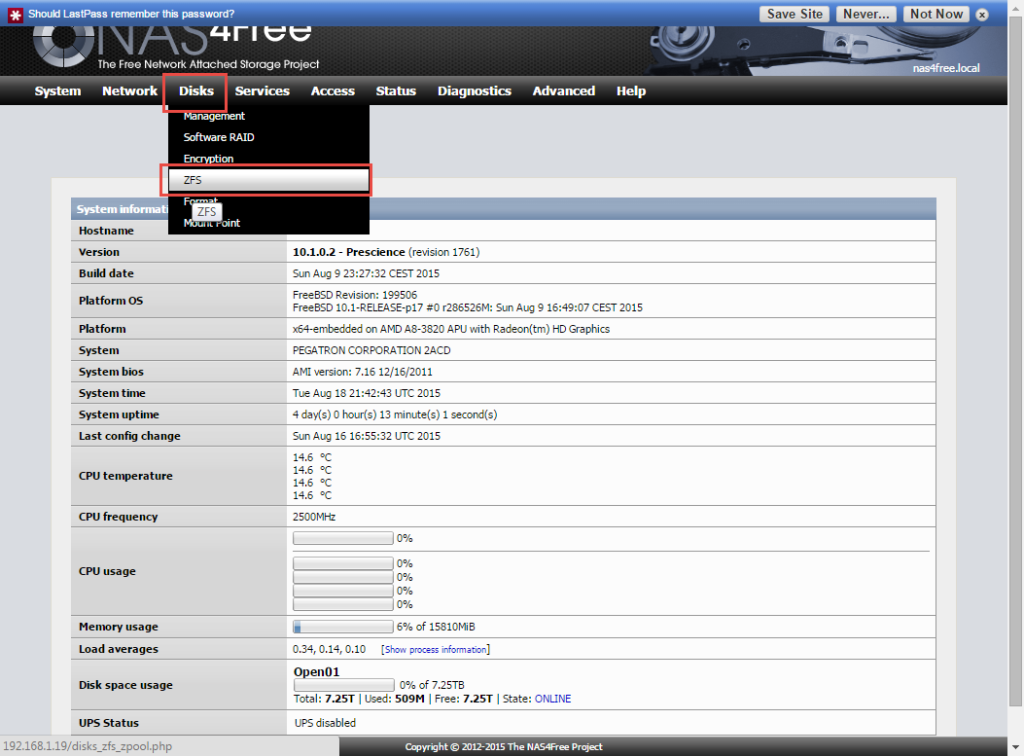 Впрочем, всё равно работает.
Впрочем, всё равно работает.
Мусорку (recycle bin) я не использую. Но вы можете и не отключать. Тогда придётся периодически её опустошать. Один из вариантов — настроить это в Extended GUI. см также пост про корзину.
В нижней части диалога оставляю всё по умолчанию.
Отмечу только Auxiliary parameters. Позволяют вносить записи в секцию этой конкретной шары. Как пример — автозамена легальных символов UNIX, не разрешённых в Windows. По замечательному хабрапосту. Я, грешным делом, попытался таким образом подавить кириллицу для неруссифицированного медиа устройства — не сраослось по целому ряду причин.
Жмем Save
4. Проверка
Открыв на Windows машине любую папку и написав в адресной строке \\nas4free (NetBIOS имя), мы увидим все разделяемые папки на нашем сервере. На данный момент — Медиа.
Убедитесь в работоспособности — запишите туда любой файл для примера, создайте папку.
Если не работает — надо на расшаренной папке (или датасете) поправить права.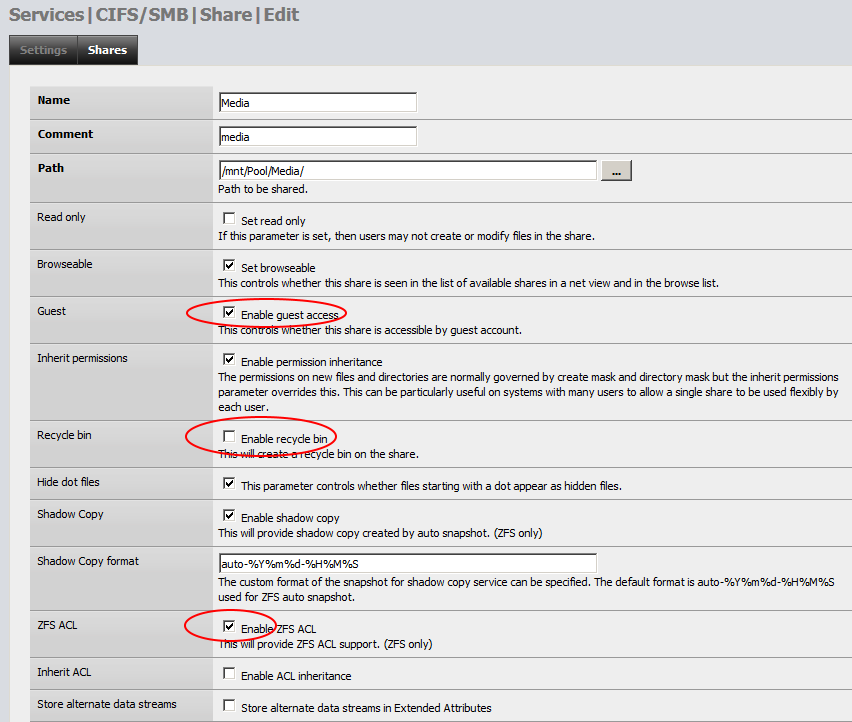 См NB в самом начале.
См NB в самом начале.
Как настроить общие ресурсы Windows SMB на FreeNAS
Зарегистрируйтесь сейчас!
Зарегистрируйтесь в сообществе iXsystems, чтобы получить опыт без рекламы
JavaScript отключен. Для лучшего опыта, пожалуйста, включите JavaScript в вашем браузере, прежде чем продолжить.
- Автор темы Джун
- Дата начала
- Статус
- Закрыто для дальнейших ответов.
Джун
Гуру социальных сетей
- #1
В этом руководстве мы покажем вам, как настроить общий ресурс SMB на вашем компьютере с FreeNAS. Для обмена данными с клиентами Windows FreeNAS использует CIFS, также известную как SMB или Samba. Общие ресурсы SMB также совместимы с macOS, что обеспечивает большую гибкость для клиентских операционных систем. Прежде чем начать, у вас уже должен быть настроен пул в FreeNAS. Чтобы узнать, как настроить пул, ознакомьтесь с нашим руководством по обзору пулов FreeNAS ZFS.
Настройка учетной записи пользователя FreeNAS
Сначала мы настроим учетную запись пользователя FreeNAS, которая позволит вам безопасно получать доступ к вашим общим ресурсам. Перейдите к « Accounts », затем « Users » в меню слева. Я создам нового пользователя с именем « homeuser » и добавлю с ним новую основную группу. Я настрою новую общую папку для использования этого пользователя и группы, но при необходимости обязательно замените своих пользователей и группы.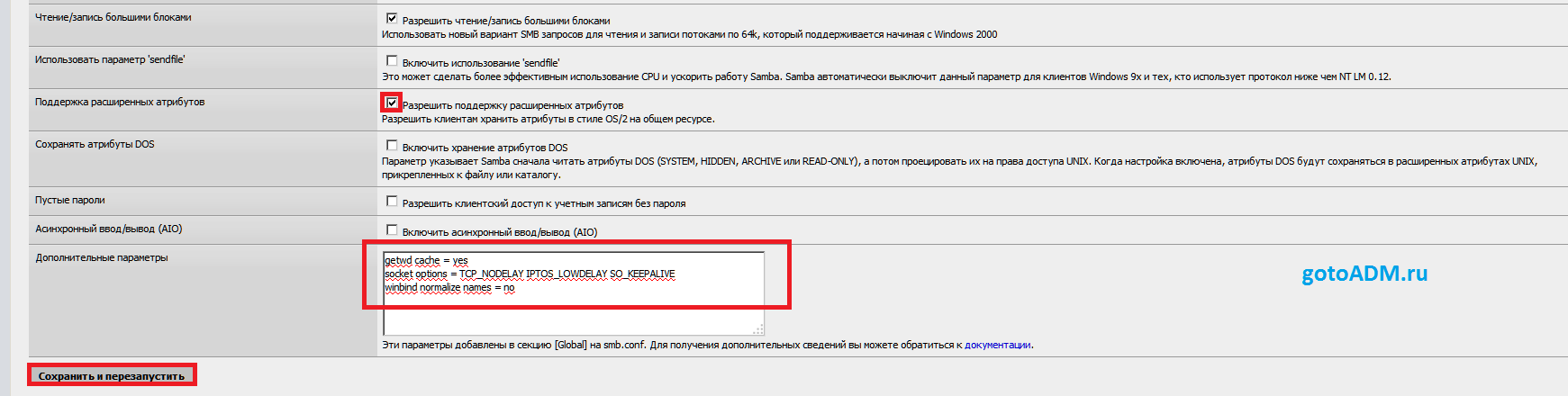
Настройка общей папки Windows (SMB)
Перейдите к « Storage », затем « Pools » с левой стороны. Откройте параметры пула, щелкнув 3 точки справа от пула, затем « Добавить набор данных »
- . Я называю этот «windowset» и устанавливаю тип общего ресурса на «SMB» . Нажмите « СОХРАНИТЬ », когда закончите.
Далее мы создадим общий ресурс Windows. Перейдите к «Общий доступ » и « Общие ресурсы Windows (SMB) 9».0049».
- Нажмите « ДОБАВИТЬ »
- Щелкните значок папки и перейдите к пути к набору данных, которым вы хотите поделиться, который был « набор окон »
- Назовите свою общую папку. Назовем его « windowsshare » .
- Выберите Разрешить гостевой доступ, если вы хотите, чтобы гости могли просматривать ваши файлы без пароля.

- Когда закончите, нажмите « СОХРАНИТЬ ». Он попросит вас « включить службу » для протокола SMB.
Редактирование ACL
Для этого следующего шага нам нужно назначить пользователя, которого мы создали ранее, с помощью общего ресурса. В окне SMB откройте параметры общего доступа, щелкнув 3 точки справа и « Изменить ACL ».
С левой стороны оставить « root » и « колесо » как первоначальные владельцы набора данных. Чтобы предоставить права владения другому пользователю, нажмите « Добавить элемент ACL », затем выберите « User » для поля « Who » и « homeuser » для поля « User ». Вы можете скопировать те же настройки, что и элементы ACL выше.
Эти параметры справа позволяют настроить список контроля доступа к набору данных в соответствии с потребностями вашей сети и безопасности. Обратите внимание, что когда мы устанавливаем тип общего ресурса на « SMB » ранее параметры ACL по умолчанию будут использовать ту конкретную конфигурацию, которая там показана.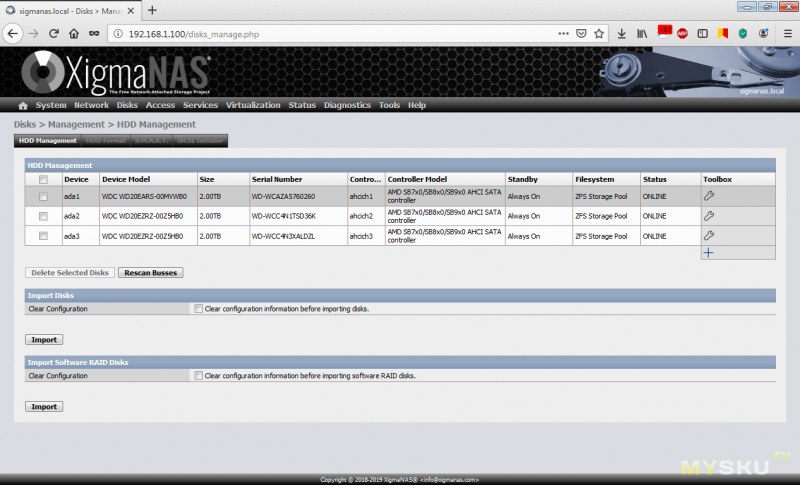 Обратитесь к документации FreeNAS за рекомендациями по настройке ACL.
Обратитесь к документации FreeNAS за рекомендациями по настройке ACL.
Нажмите « СОХРАНИТЬ », когда это будет сделано.
Включение служб SMB
Перейдите на страницу «Службы» и убедитесь, что рядом с SMB включено « Running ». Чтобы убедиться, что SMB всегда работает после перезагрузки FreeNAS, установите флажок « Start Automatically ». Чтобы получить дополнительные параметры для настройки службы SMB, вы можете нажать кнопку « Редактировать
Доступ к общему ресурсу SMB из Windows
Перейдите на свой компьютер с Windows.
- Откройте проводник и введите «\\», а затем ваш IP-адрес FreeNAS
- Здесь вы должны увидеть свою долю.
- Щелкните правой кнопкой мыши эту общую папку и выберите « Подключить сетевой диск ».

- Установите флажок «Подключиться, используя другие учетные данные», затем нажмите « Готово ».
- Введите данные для входа в учетную запись, которую вы создали в начале, которая была « homeuser ».
- Теперь вы сможете добавлять, удалять и создавать файлы и папки.
Спасибо за чтение этого руководства! Обязательно ознакомьтесь с другими нашими руководствами и видео на нашем канале YouTube.
- Статус
- Закрыто для дальнейших ответов.
Блог iXsystems: Пользователи, разрешения и ACL в FreeNAS
- Joon
- Обмен
- Ответы
- 0
- просмотров
- 2К
Джун
Пользователи, группы, домашний каталог, пулы, общие ресурсы SMB — иерархия и отношения
- geoffwhere
- Обмен
2
- Ответы
- 34
- просмотров
- 6К
Вибенор
Домашняя папка CIFS/SMB не создает каталоги пользователей
- Sycobob
- Обмен
- Ответы
- 15
- просмотров
- 3К
Сикобоб
Общие ресурсы TrueAS Core/SMB, насколько сильно я облажался?
- Штайнер-SE
- Обмен
- Ответов
- 2
- просмотров
- 2К
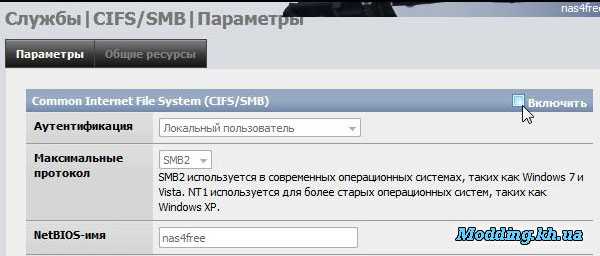
Steiner-SE
Как настроить TrueNAS SMB
- ladal1
- Обмен
- Ответы
- 0
- просмотров
- 1К
ladal1
Делиться:
Фейсбук Твиттер Реддит Пинтерест Тамблер WhatsApp Электронная почта Делиться Связь
естерgearpc
Кадет
- #1
Свежая установка сегодня, планирую скопировать все мои файлы из более старой установки FreeNAS на другую машину:
Аппаратное обеспечение: 32-ядерный сервер Opteron с Proxmox.
ВМ с TrueNAS-13.0-U1.1 с 4 ядрами, 16 ГБ ОЗУ, 32 ГБ VirtSCSI и тремя дисками WD 12 ТБ для центров обработки данных.
Создан пул Opteron_NAS, свободно 21,68 ТБ.
Создан общий ресурс SMB — требуется доступ с гостевой учетной записью для полного чтения/записи всех файлов на NAS. NAS — это только локальная сеть, без внешнего доступа. Все установлено по умолчанию, за исключением того, что установлен флажок «Разрешить гостевой доступ», и я перешел к службам и включил SMB1, потому что у меня есть ретро-машины, которые также необходимо подключать.
Подключение от Pop! OS 21.04 — я могу подключиться к общему ресурсу из сетевого браузера, он запрашивает учетные данные, и я указываю Anonymous.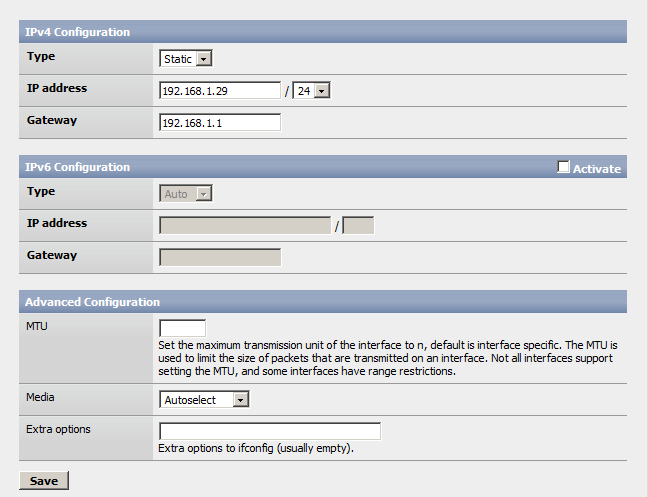 Я не могу записать какие-либо файлы в общий ресурс. Я использовал консоль TrueNAS, зашел в общий ресурс, запустил «touch test.txt» и смог просто скопировать этот файл из общего ресурса.
Я не могу записать какие-либо файлы в общий ресурс. Я использовал консоль TrueNAS, зашел в общий ресурс, запустил «touch test.txt» и смог просто скопировать этот файл из общего ресурса.
Я могу нормально получить доступ к своей установке FreeNAS (FreeNAS-11.2-U5) и читать/записывать все файлы с одинаковой аутентификацией.
Мой главный вопрос заключается в том, что изменилось в настройке SMB между Freenas 11.2 и TrueNAS 13.0, поскольку я настроил их максимально идентично.
Хомер27081990
Покровитель
- #2
Проверьте разрешения на запись для группы-владельца и пользователя в ACL набора данных.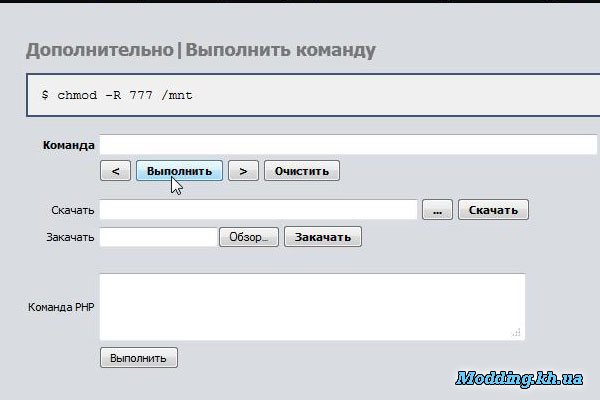 Если используемая гостевая учетная запись находится в той же группе, что и учетная запись-владелец, а не владелец, группе требуются полные разрешения.
Если используемая гостевая учетная запись находится в той же группе, что и учетная запись-владелец, а не владелец, группе требуются полные разрешения.
естерgearpc
Кадет
- #3
homer27081990 сказал:
Проверьте разрешения на запись для группы-владельца и пользователя в ACL набора данных. Если используемая гостевая учетная запись находится в той же группе, что и учетная запись-владелец, а не владелец, группе требуются полные разрешения.
Нажмите, чтобы развернуть…
Когда я перехожу к пулу, нажмите на 3 точки, Разрешения отображаются серым цветом, и в нем говорится: «Разрешения для корневого набора данных не могут быть изменены».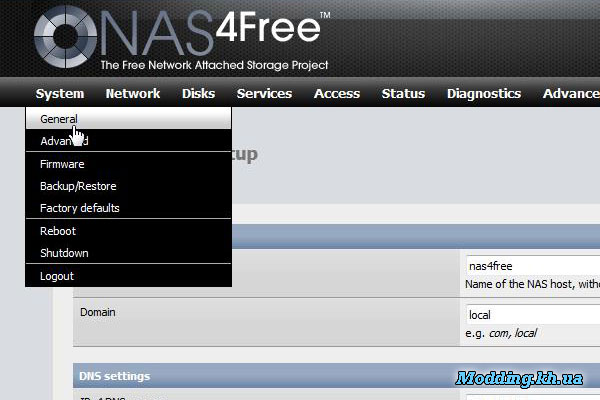 Если я делаю это неправильно, я сделал это неправильно в прошлый раз на FreeNAS, и это все равно сработало, лол. — В моем ящике FreeNAS 11, делая то же самое, разрешения не выделены серым цветом, и именно поэтому вы можете выбрать пользователя для разрешений гостевого доступа — так что я нашел свою точку отказа — очевидно, вы не можете редактировать принадлежащий root пулы на 13, так как мне это исправить?
Если я делаю это неправильно, я сделал это неправильно в прошлый раз на FreeNAS, и это все равно сработало, лол. — В моем ящике FreeNAS 11, делая то же самое, разрешения не выделены серым цветом, и именно поэтому вы можете выбрать пользователя для разрешений гостевого доступа — так что я нашел свою точку отказа — очевидно, вы не можете редактировать принадлежащий root пулы на 13, так как мне это исправить?
естерgearpc
Кадет
- #4
Итак, мне пришлось создать отдельный набор данных под основным пулом.
Кажется, это привело к разрешению. Спасибо за помощь.
Хомер27081990
Покровитель
- #5
yestergearpc сказал:
Итак, мне пришлось создать отдельный набор данных под основным пулом.
Кажется, это привело к разрешению. Спасибо за помощь.
Нажмите, чтобы развернуть…
Отлично!
наслаждайся со мной
Дилетант
- #6
У меня странная проблема. Если клиент Windows 10 был перезапущен, общая папка из truenas-scale не может быть записана снова. Мне нужно перезапустить службу samba, а также отключить/включить общую папку на TrueNAS, после чего общая папка становится доступной для записи в Windows 10.
НьюджентС
Мастер
- #7
@enjoywithme Пожалуйста, опубликуйте свою тему.
Однако я могу сказать вам, что проблема, с которой вы столкнулись, заключается в том, что у вас нет оборудования, на котором работает TrueNAS.